Problém
- Zapnutie automatického obnovenia
- Vypnutie automatického obnovenia
- Aktualizácia informácií o kreditnej karte a účte v internetovom obchode
- Najčastejšie otázky
- Odkazy na internetový obchod podľa krajiny
Riešenie
Zapnutie automatického obnovenia
Automatické obnovenie je pre nedávno zakúpené predplatné z internetového obchodu ESET predvolene aktivované. Ak chcete zobraziť alebo zmeniť nastavenia automatického obnovenia predplatných, overte svoju e‑mailovú adresu v internetovom obchode ESET.
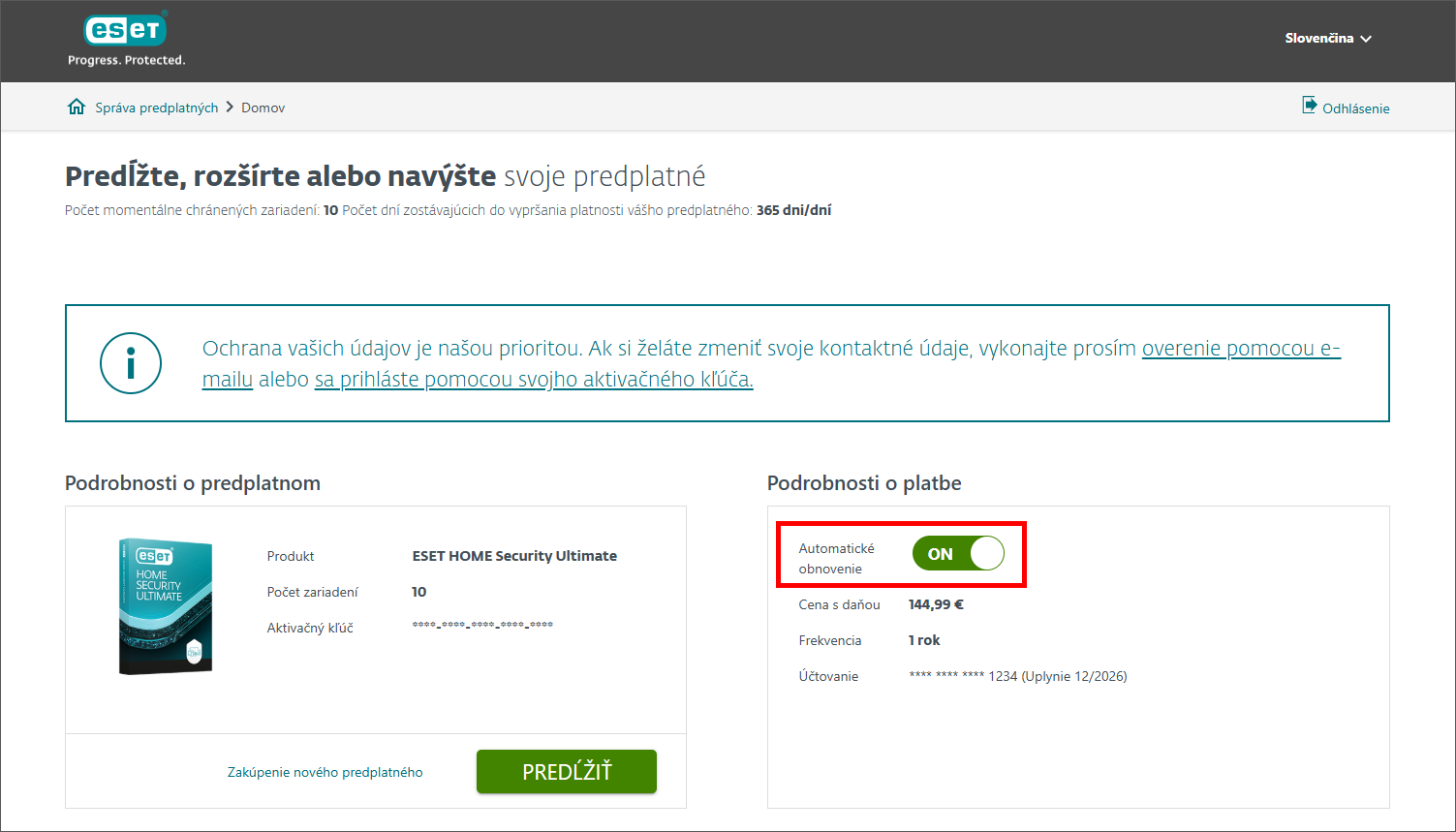
Vypnutie automatického obnovenia
-
Prihláste sa do internetového obchodu ESET pomocou aktivačného kľúča alebo verejného ID.
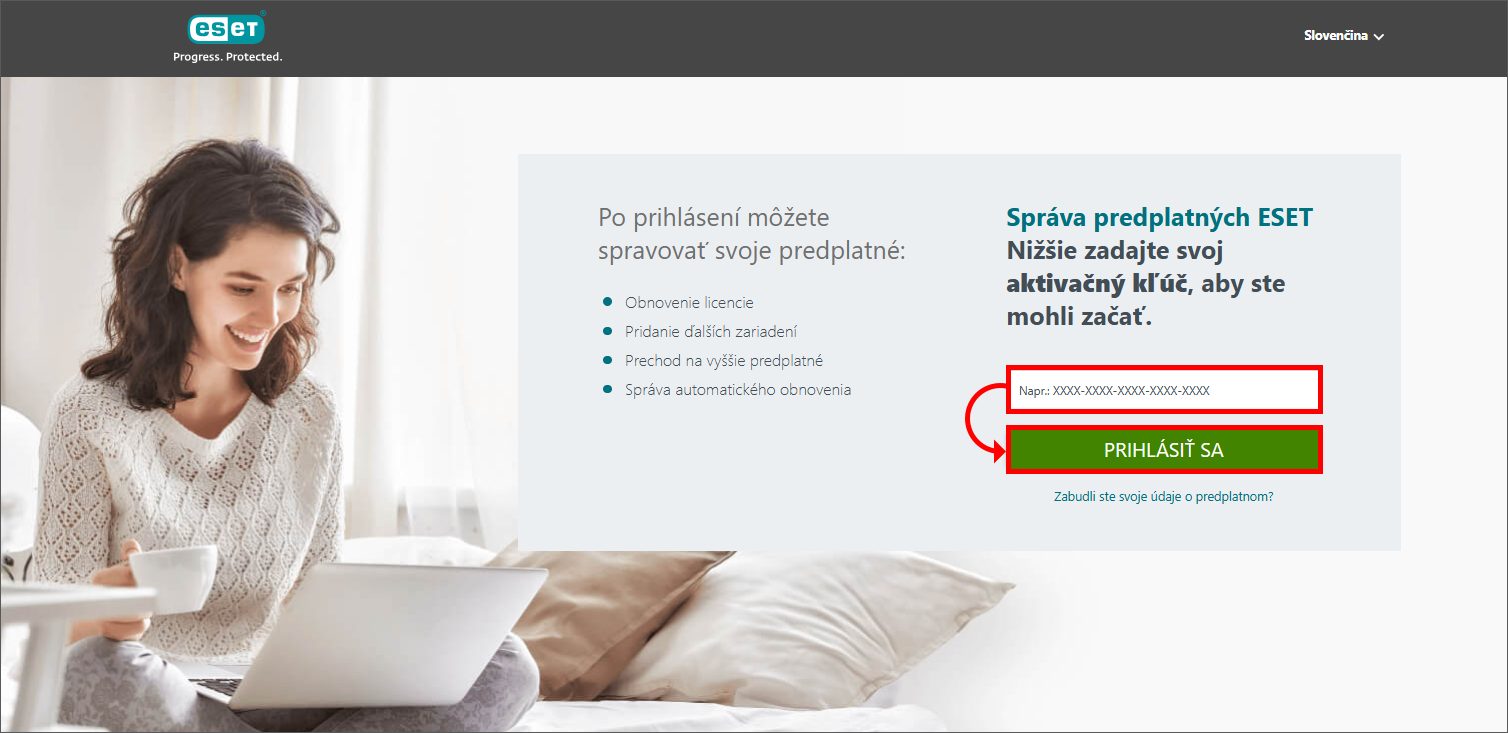
Obrázok 2-1 -
V ľavom hornom rohu webovej stránky kliknite na sekciu Správa predplatných.
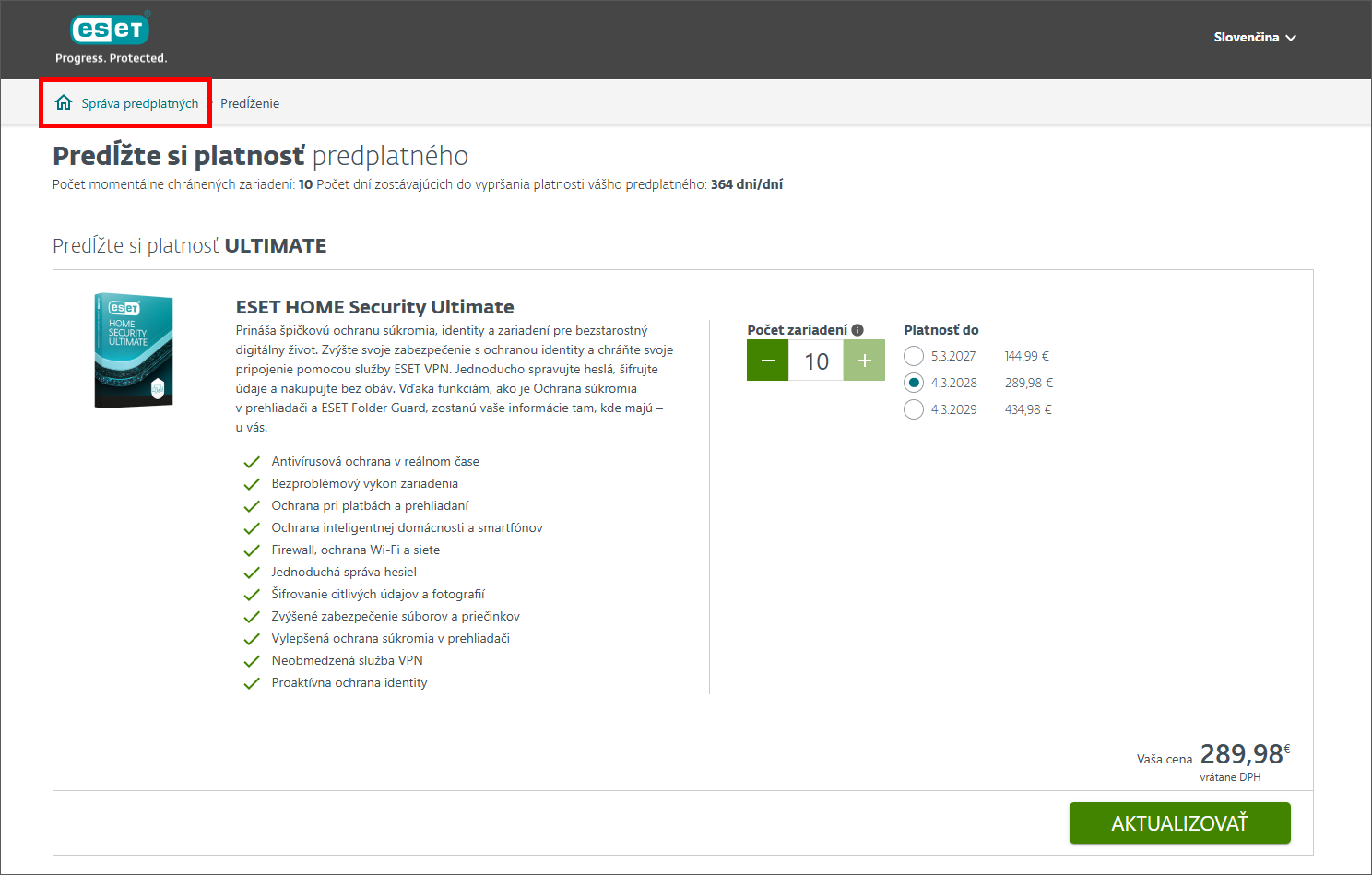
Obrázok 2-2 -
Kliknite na overenie pomocou e‑mailu. Automatické obnovenie nie je možné vypnúť bez overenia.
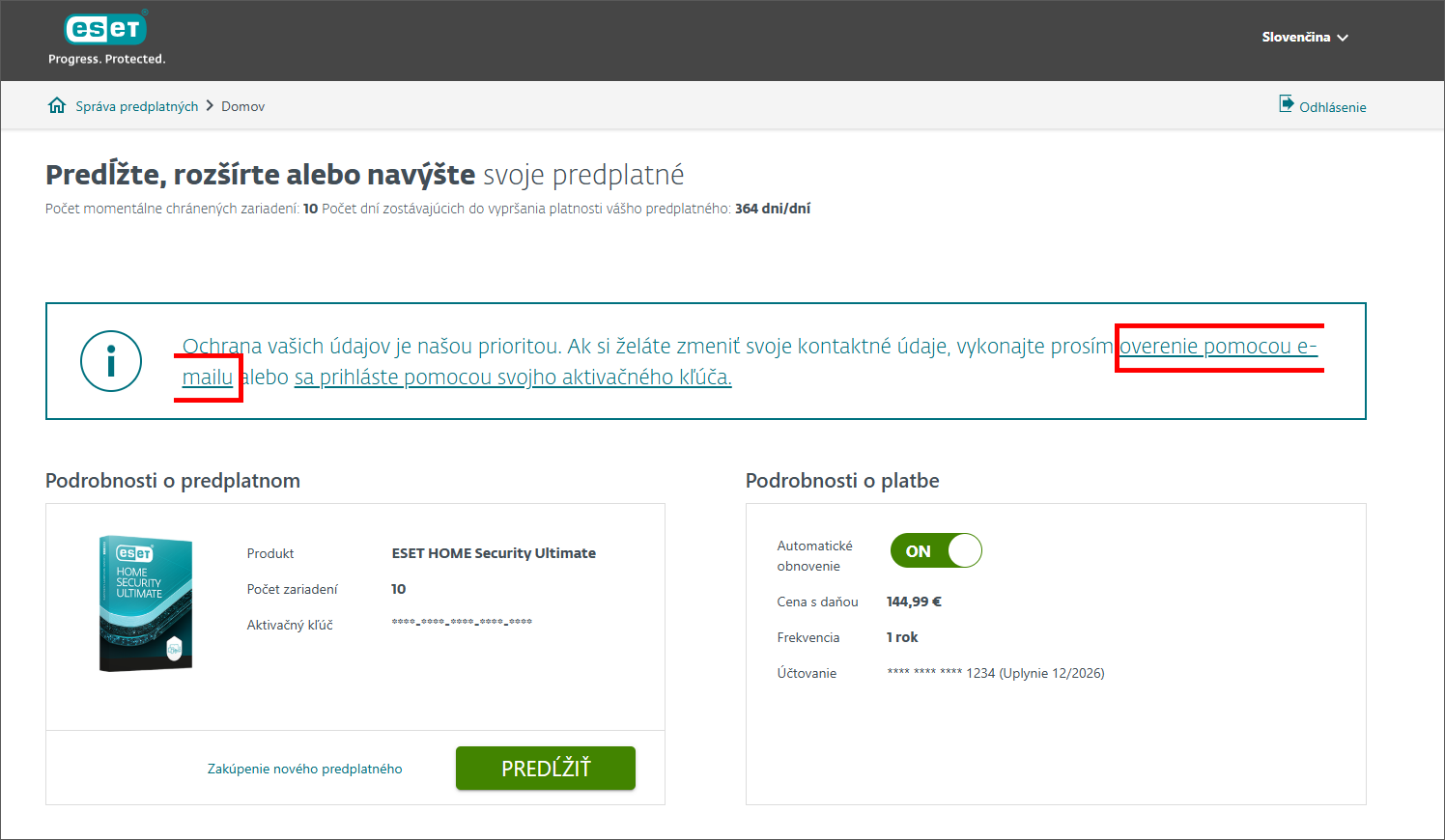
Obrázok 2-3 -
Kliknite na Overiť. Na vašu e‑mailovú adresu bude zaslaný overovací e‑mail.
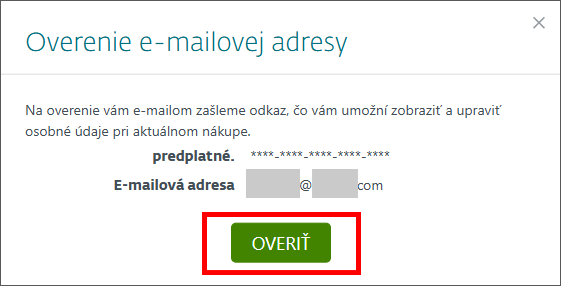
Obrázok 2-4 -
Otvorte overovací e‑mail a kliknite na tlačidlo Overiť e‑mail.
-
Na webovej stránke internetového obchodu v časti Podrobnosti o platbe kliknite na prepínač vedľa položky Automatické obnovenie, čím túto funkciu vypnete.

Obrázok 2-5 -
Zobrazí sa dialógové okno s upozornením na dôsledky požadovanej akcie. Označte možnosť Svoje predplatné nechcem automaticky obnovovať. Radšej si ho po uplynutí platnosti obnovím manuálne. Potom kliknite na Uložiť nastavenia.
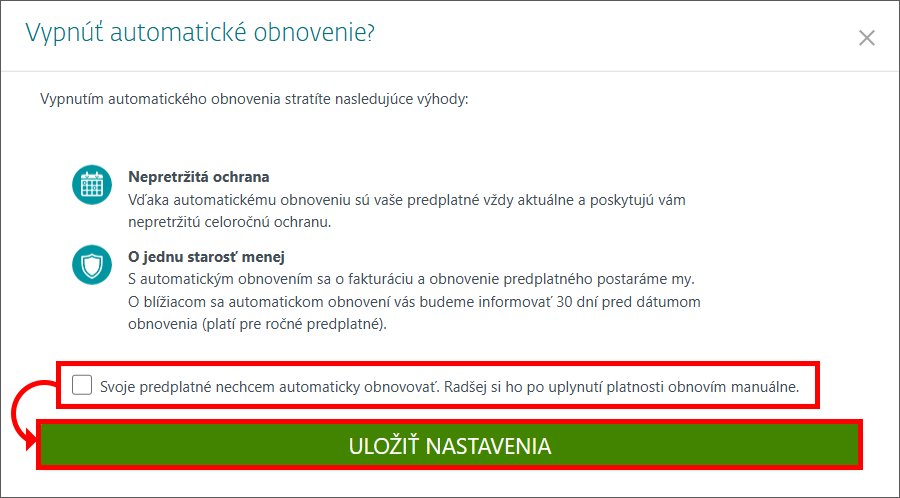
Obrázok 2-6 -
Kliknite na OK, čím potvrdíte vypnutie automatického obnovenia.
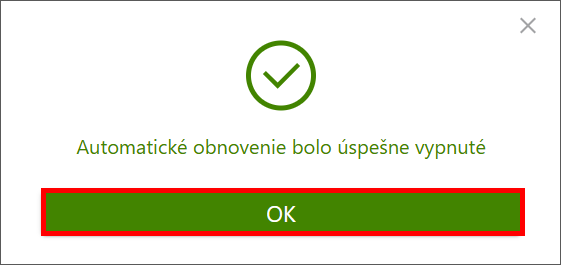
Obrázok 2-7
NAJČASTEJŠIE OTÁZKY
- Čo je automatické obnovenie?
Vďaka automatickému obnoveniu sú vaše predplatné a produkty ESET vždy aktuálne a poskytujú vám nepretržitú celoročnú ochranu. O fakturáciu a obnovenie sa staráme my.
-
- Na konci predplateného obdobia automaticky obnovíme vašu ochranu pomocou uložených platobných údajov so štandardnou cenou predplatného.
- O blížiacom sa automatickom obnovení vás budeme informovať 30 dní pred dátumom obnovenia (platí pre ročné predplatné).
- Po úspešnom automatickom obnovení predplatného vám e‑mailom pošleme podrobnosti o transakcii a faktúru.
- Automatické obnovenie prebieha pravidelne, pokiaľ nie je vypnuté v internetovom obchode ESET.
-
Čo je dohoda o automatickom obnovení?
Dohoda o automatickom obnovení je dostupná na stránke internetového obchodu ESET pri dokončení nákupu. -
Dostanem pred obnovením predplatného ESET upozornenie?
Áno. Pred vypršaním platnosti vášho predplatného vám ESET zašle e‑mail s informáciou, že vaše predplatné bude automaticky obnovené prostredníctvom uložených údajov pre automatické obnovenie. -
Ako môžem aktualizovať údaje o kreditnej karte v internetovom obchode?
Aktualizácia údajov o kreditnej karte v internetovom obchode -
Ako môžem aktualizovať informácie o účte v internetovom obchode?
Aktualizácia informácií o účte v internetovom obchode -
Ako možno spravovať nastavenia automatického obnovenia v účte ESET HOME?
Podrobné informácie o správe nastavení automatického obnovenia v účte ESET HOME nájdete v tejto kapitole Online pomocníka. -
Sú k dispozícii nejaké ďalšie zdroje podpory?
Ďalšie často kladené otázky k predplatnému produktov ESET nájdete v tomto článku. Ak potrebujete pomoc, môžete tiež kontaktovať technickú podporu spoločnosti ESET.